随着家庭关系日趋紧密,淘宝推出了亲情账号功能,方便家庭成员共享购物。本文将详细讲解淘宝如何设置亲情账号,帮助用户轻松实现家庭之间的便捷购物体验。php小编新一精心整理了图文并茂的教程,引导读者一步步完成亲情账号的设置,解决他们在使用淘宝时遇到的难题。

淘宝如何设置亲情账号?
答案:【淘宝】-【消息】-【加号图标】-【通讯录】-【亲情号】-【添加亲情号】-【一键开通】。
具体步骤:
1、首先打开淘宝软件,进入到首页中后我们点击页面正下方的【消息】按钮;
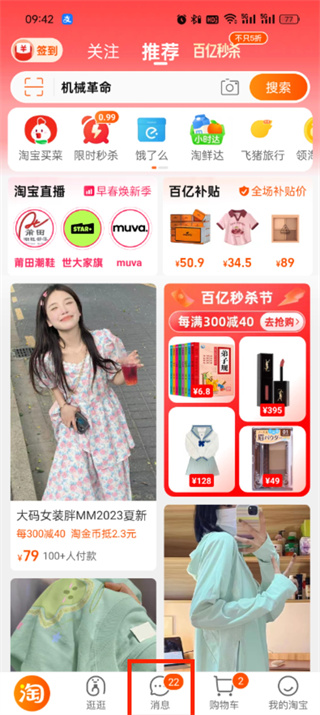
2、然后在消息的页面中点击右上角的【加号图标】之后在点击【通讯录】;
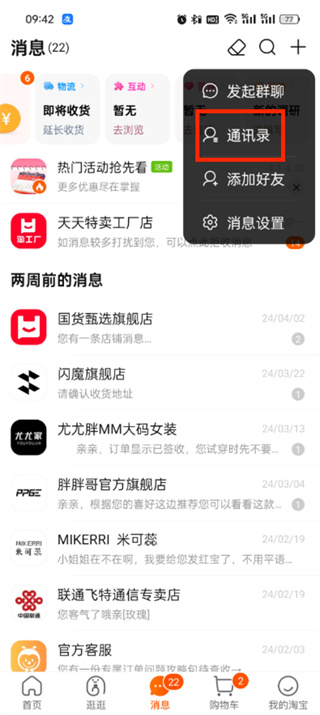
3、接着来到通讯录的页面中可以看到有手机联系人、我的群聊、亲情号、订阅号,我们点击【亲情号】;
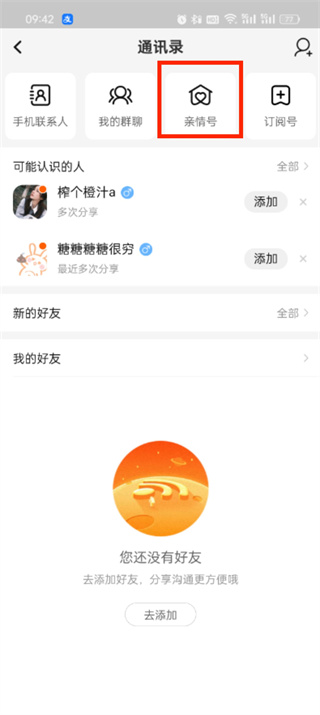
4、进入到我的亲情账号的页面中点击【添加亲情账号】的按钮;
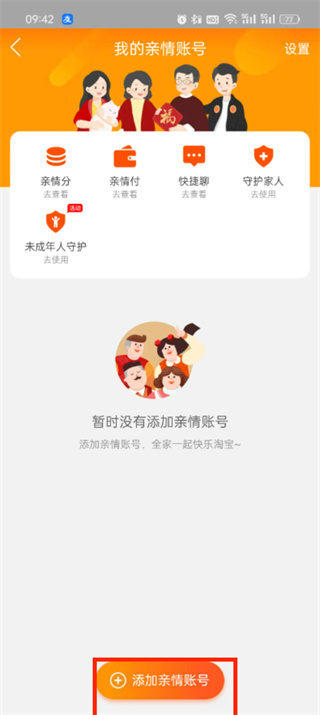
5、最后点击过后我们选择需要开通的人后勾选上,并输入上手机号后点击【一键开通】;
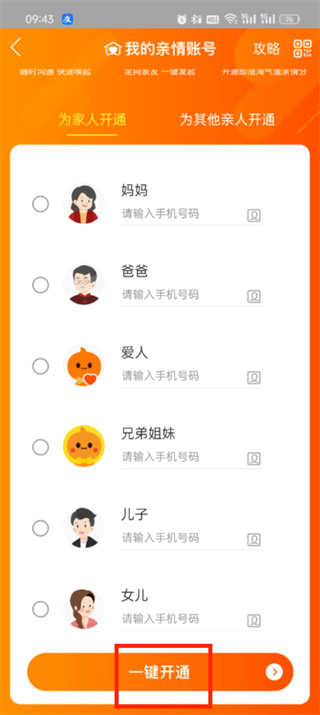
以上是淘宝怎么设置亲情账号_淘宝亲情账号开通步骤讲解的详细内容。更多信息请关注PHP中文网其他相关文章!




